Zmeňte jazyk rozhrania v programe MS Word
Keď sa používatelia spýtajú, ako zmeniť jazyk v programe Word, v 99,9% prípadov sa nejedná o zmenu rozloženia klávesnice. Je známe, že je implementovaný v celom systéme jednou kombináciou - stlačením klávesov ALT + SHIFT alebo CTRL + SHIFT v závislosti od toho, čo ste vybrali v jazykových nastaveniach. A ak je prepínanie layoutu jednoduché a jasné, potom sa zmena jazyka rozhrania trochu zložitejšie. Najmä ak v programe Word máte rozhranie v jazyku, ktorý úplne nerozumiete.
V tomto článku sa pozrieme na to, ako zmeniť jazyk rozhrania z angličtiny na ruštinu. V tom istom prípade, ak budete chcieť urobiť opak, bude to ešte jednoduchšie. V každom prípade je najdôležitejšie zapamätať si pozíciu položiek, ktoré potrebujete vybrať (to je, ak vôbec neviete jazyk). Takže začnime.
obsah
Zmeňte jazyk rozhrania v nastaveniach programu
1. Otvorte program Word a prejdite do ponuky "Súbor ".
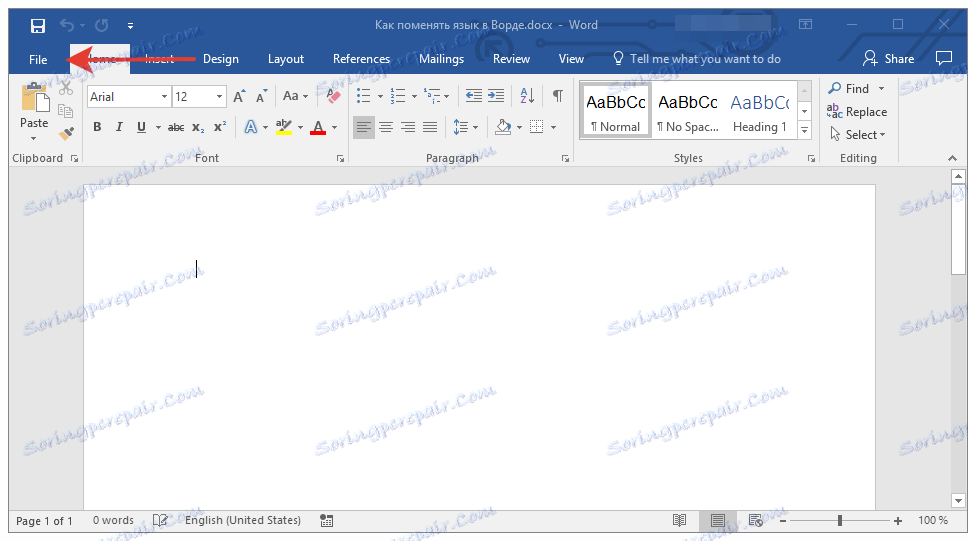
2. Prejdite do sekcie "Možnosti" .
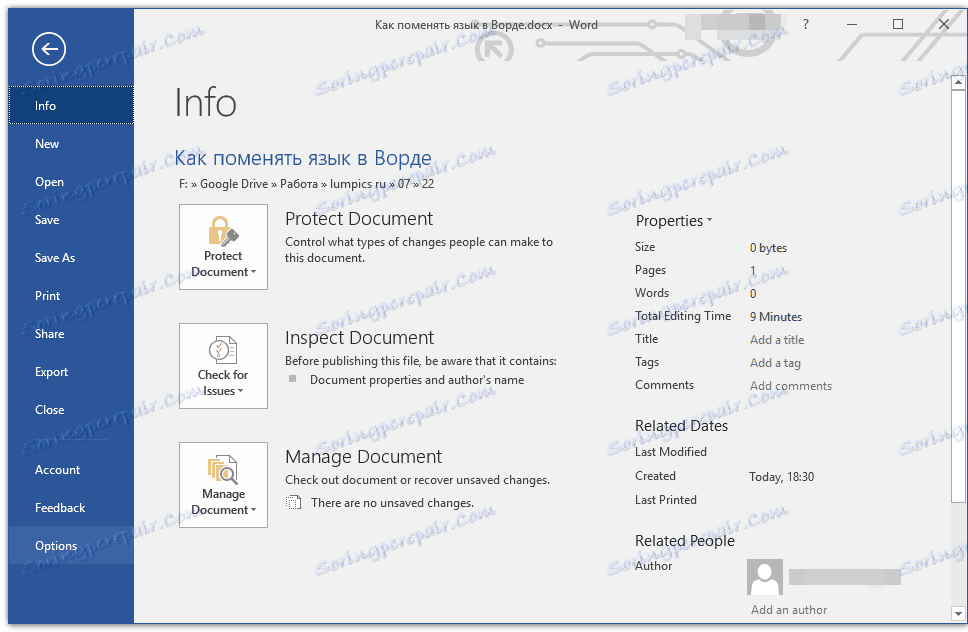
3. V okne nastavení zvoľte "Jazyk" .
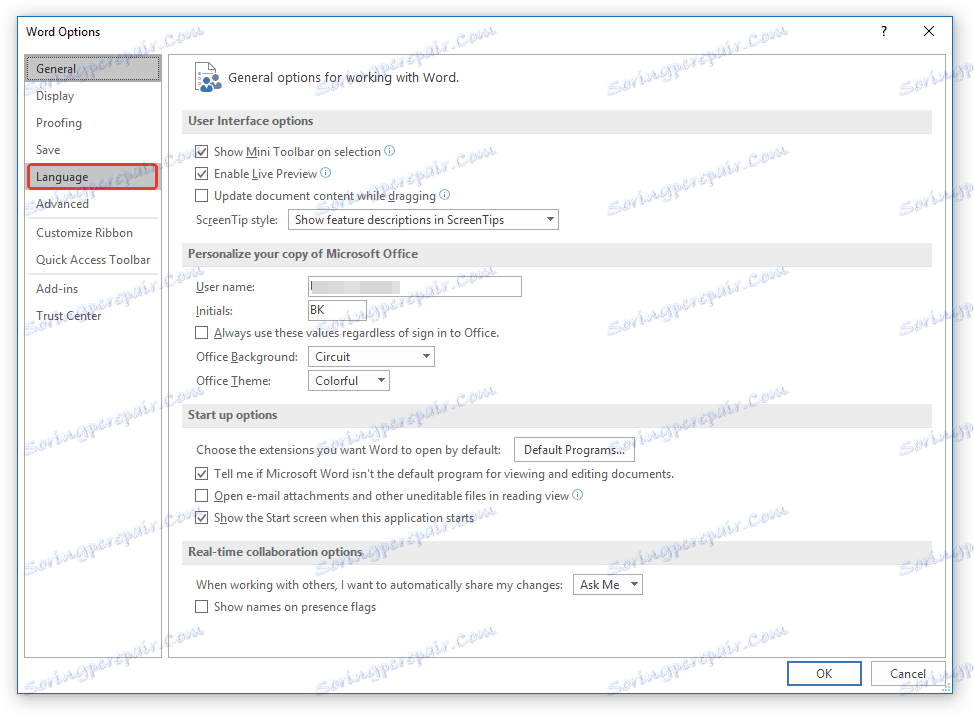
4. Prejdite okno možností na "Jazyk zobrazenia" .
5. Zvoľte "Russian" alebo iný jazyk, ktorý chcete použiť ako jazyk rozhrania v programe. Kliknite na tlačidlo Nastaviť ako predvolené , ktoré sa nachádza pod oknom výberu.
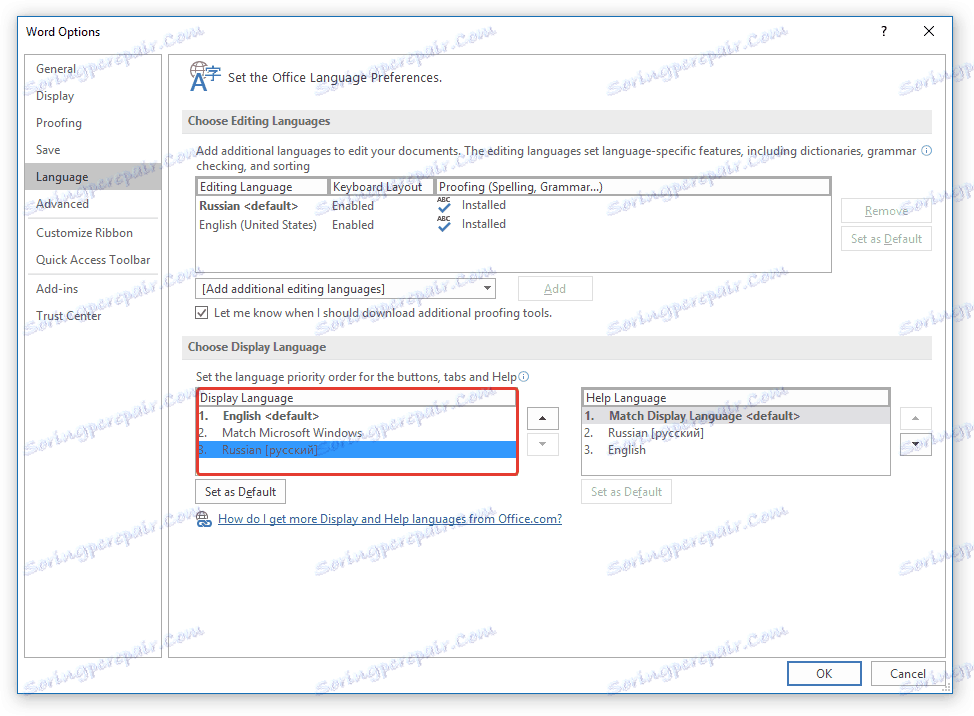
6. Kliknutím na tlačidlo "OK" zatvorte okno "Nastavenia" , reštartujte aplikácie z balíka "Microsoft Office" .
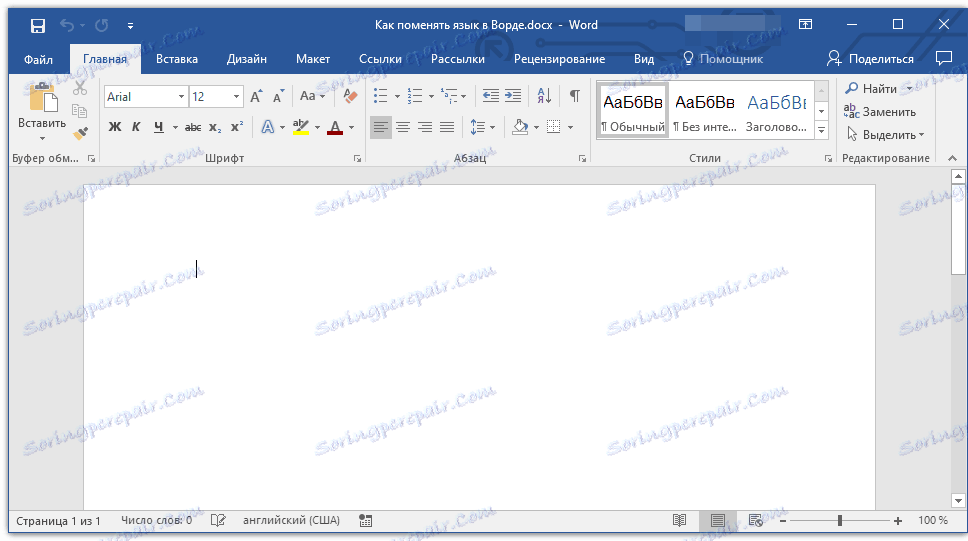
Poznámka: Jazyk rozhrania sa zmení na jazyk, ktorý ste vybrali pre všetky programy zahrnuté v balíku Microsoft Office.
Zmeňte jazyk rozhrania pre jednotlivé jazykové verzie systému MS Office
Niektoré verzie balíka Microsoft Office sú jednojazyčné, to znamená, že podporujú iba jeden jazyk rozhrania a nemôžu byť zmenené v nastaveniach. V tomto prípade by ste si mali stiahnúť potrebný jazykový balík z webovej lokality spoločnosti Microsoft a nainštalovať ho do počítača.
Zmeňte jazyk rozhrania pre jednotlivé jazykové verzie systému MS Office
Niektoré verzie balíka Microsoft Office sú jednojazyčné, to znamená, že podporujú iba jeden jazyk rozhrania a nemôžu byť zmenené v nastaveniach. V tomto prípade by ste si mali stiahnúť potrebný jazykový balík z webovej lokality spoločnosti Microsoft a nainštalovať ho do počítača.
1. Kliknite na odkaz vyššie a v kroku 1 vyberte jazyk, ktorý chcete používať ako predvolený jazyk rozhrania v programe Word.
2. V tabuľke nižšie v okne výberu jazyka vyberte verziu preberania (32 bitov alebo 64 bitov):
- Stiahnuť (x86);
- Stiahnite si (x64).
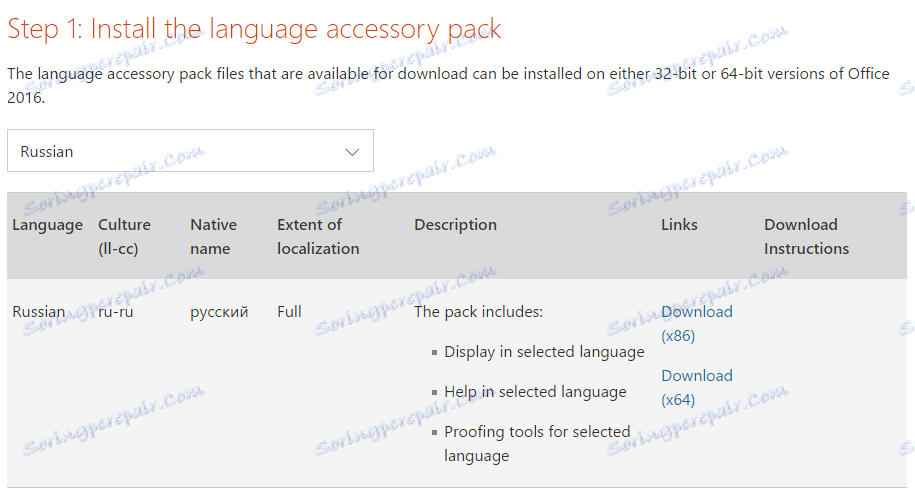
3. Počkajte, kým sa jazykový balík stiahne do počítača, nainštalujte ho (jednoducho spustite inštalačný súbor).
Poznámka: Inštalácia jazykového balíka je automatická a trvá nejaký čas, takže budete musieť trochu počkať.
Po nainštalovaní jazykového balíka v počítači spustite program Word a zmeňte jazyk rozhrania podľa pokynov popísaných v predchádzajúcej časti tohto článku.
Lekcia: Pravopis v programe Word
To je, teraz viete, ako zmeniť jazyk rozhrania v programe Word.